Comutarea între butoanele de navigare și levierul din stânga (adică selectarea controlului care determină imagini numerotate și comenzile acestora).
Implicit, sunt utilizate tastele de comenzi rapide 1-8, pentru care utilizatorul a configurat trecerea la anumite imagini. Apăsând butonul de navigare de sus corespunde tastei rapide 1, butoanele de sus și de dreapta corespund tastei rapide 2 și așa mai departe în sensul acelor de ceasornic.
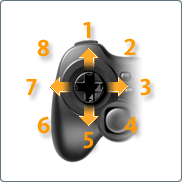
(Pentru a schimba acest mod în modul pârghie stânga, apăsați butonul Mode.)
Pârghie stânga (mișcare)
Când vă deplasați pe orbită, mutați camera în sus, în jos, în stânga și în dreapta. Atunci când vă deplasați, mișcați camera înainte, înapoi, la stânga și la dreapta. (Pentru a schimba acest mod în modul pârghie dreapta, apăsați butonul Mode.)
Pârghie dreapta (rândul său)
Când se deplasează pe orbită, aparatul foto se rotește în jurul punctului central (ținând seama de acesta). Când te duci în jur, transformă camera, dar nu o mișcă (ca atunci când întoarce capul să te uiți în jur). (Pentru a schimba acest mod în modul pârghie stânga, apăsați butonul Mode.)
Puteți utiliza următoarele variabile personalizate pentru a schimba comportamentul dispozitivului de jocuri.
Dacă este setat la 1, funcțiile pârghiilor stânga și dreaptă sunt comutate așa cum este descris mai sus.
Dacă este setat la 1, operația pârghiei stânga se schimbă astfel încât atunci când se mișcă în sus și în jos, crește și scade (mai degrabă decât se mișcă). În acest caz, butoanele 1 și 2 controlează deplasarea în sus și în jos (în loc să crească și să scadă). Deplasarea levierului stâng la stânga și la dreapta controlează mișcarea la stânga și la dreapta.
Dacă este setată la 1, funcțiile pârghiei de comandă a mișcării sunt inversate (implicit este levierul stâng). Ca rezultat, atunci când pârghia este deplasată în sus, ea se deplasează în jos și când pârghia este deplasată în jos, ea se mișcă în sus.
Adăugarea unei variabile personalizate
- Faceți clic dreapta pe pictograma Computerul meu de pe desktop.
Se afișează fereastra "Proprietăți sistem".
Fereastra "Variabile de mediu" se deschide cu variabilele utilizator în partea de sus a ferestrei.
O valoare de 1 înseamnă că variabila utilizator este activată. O valoare de 0 înseamnă că este dezactivată.